几何画板(sketchpad)是一款业内顶尖的通用型教学平台,非常适合数学、物理等学科。其实无论是哪个阶段,比如说初中,高中甚至是大学数理化的知识都是比较抽象化的,学生们接受的知识有限。因此,我们可以利用本程序将这些复杂且抽象化的知识点简单化,包括一些几何图形,例如点、线、圆为基本要素,通过对这些基本的要素进行各种变换、构造、测算、计算、动画、跟踪轨迹等,画出各种几何图形,绝对是数学、物理教学中既简单又高效的教学工具。此外,软件为了更好让大家学习,内置了大量的教程实例,无论是新手入门还是到高手,针对各个应用阶段整理了众多几何图形教程,超过400多个案例以及600多个实用工具,更有3D几何画板工具集,还支持在PPT中无缝插入画板文件,以便于制作各种课件!不仅如此,新版几何画板5.00还可通过数据压缩将高性能图形进行加速,数据处理的的能力十倍增长,还支持Unicode,甚至是视频游戏品质级别的图形。并且,为了大家能更好的使用本应用,特意为大家准备了绿色免安装版,直接点击即可运行,非常方便快捷!

1.在本站下载数据包后进行解压得到安装程序,直接运行“GSP5.exe”即可
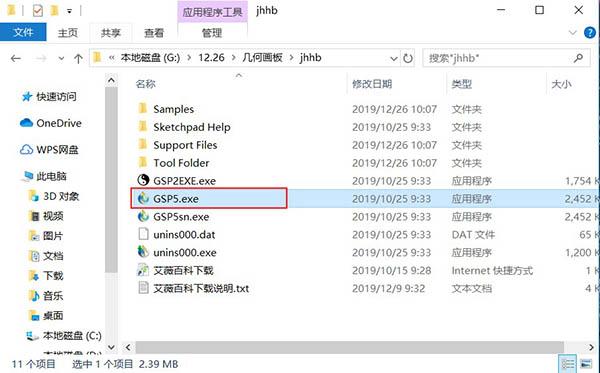
2.随后便会自动进入程序,无限安装破解即可无限制免费使用
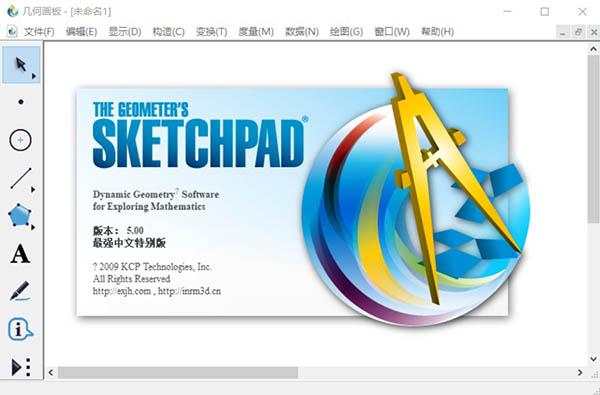
1.增强的表现力:
(1)点有四种大小尺寸供选择,对线或是轨迹等路径可选的有四种宽度和四种模式的任意组合;
(2)可以通过标记工具创建角标记,标记相等的角度或是直角,以及通过角标识进行角度测算;
(3)可以通过标记工具创建记号来识别路径,标记相等的线段或是相互平行的线;
(4)根据自己的喜好,创建显示多边形的框架,或者隐藏多边形内部;
(5)能对图片、内部或轨迹以及他们的迭代进行透明度的设定;
(6)函数显示的方式可选择y=、f(x)=等,可以通过选择>编辑|设定|文本设定新函数的默认显示方式,或是通过使用计算器的方程弹出菜单选择;
(7)以弧度作为单位时显示角度可以表示为多少分之π或是以小数表示;
(8)通过任意两个点(一个点关联另一个点)自定义一个变换,作为一个范例,几乎可以将这个变换应用到其他任何对象。
2.操作的便捷:
(1)通过使点更大或更有磁性让点更容易被选取;
(2)使用关联菜单方便地选定特定对象的相关命令,包括更改对象层级、更改参数值、更改图片透明参数、构造轨迹的分辨率以及更改迭代深度;
(3)计算器中直接通过键盘快捷键创建参数;
(4)参数具有编辑框,可以直接编辑参数数值;
(5)设置参数精确度,并更容易通过键盘增减调整参数;
(6)创建两个单独的按钮 - 一个隐藏按钮和一个显示按钮 - 在按Shift键的同时选择编辑|动作按钮|隐藏和显示。
3.强大的文本特征
(1)将所创建文件中的标签、数值等热字化,更便捷也更容易将标题的表达数学格式化;
(2)显示的计算、函数和对象的标签统一使用数学排版最常见的斜体;
(3)文本的风格为粗体、斜体或下划线,键盘快捷键Ctrl+B, Ctrl+I, Ctrl+U(Windows);
(4)使用包括数学符号的Unicode,并能实现多语言标题。对希腊字母等使用快捷方式;
(5)设置默认的文本样式,更容易设置标签、标题、数值、操作按钮、表格以及轴刻度;
(6)附着的文本跟随点一起迭代。
4.更多、更好的工具
(1)使用多边形工具来构建带边线的多边形、不带边界或仅仅有边界的;
(2)使用标记工具绘制角标和刻度线,甚至可以用徒手画来定义一个函数;
(3)使用信息工具显示构件间关系或探索对象的属性;
(4)通过选择恰当的对象作为一个自定义命令工具,然后按住Shift键的同时选择了自定义工具菜单中的工具;
(5)更容易选择工具文件夹,工具会自动复制。
5.更多、更好的对象
(1)对图片选装、缩放,并能对图片进行自定义变换;
(2)图片可以附加到一个、两个或三个点上,可使一般仿射变换;
(3)通过多边形剪裁图片,只显示图片的特定部分,你可以改变裁剪形状和大小;
(4)使用了高效率图片压缩技术;
(5)构建轨迹上的位点;
(6)构件基于变化参数的轨迹;
(7)运动按钮来改变参数值;
(8)创建声音播放按钮来播放声波函数。
6.更简便、更强大的图形
(1)通过参数变化探究现实函数族图线;
(2)测算出路径或轨迹上点的比值以及构造路径或轨迹上的特定比值的点;
(3)轻松构造线、圆与方程轨迹的交叉点;
(4)使用三角编号的坐标系统;
(5)使用“手写笔”功能或是导入图片来定义一个函数;
(6)按住Shift键的同时选择测量|横坐标和纵可以进行多点坐标的测量;
(7)Graph | Plot Parametric Curve
7.JavaSketchpad
(1)导出画板文件交互式网页文件,纳入更多的功能,包括方程以及方程构造点;
(2)输出网页文件时自动复制文件jsp5.jar。
1、主程序完美汉化,免安装、免注册,无限制;
2、整合4份几何画板详细图文教程,助您从入门到精通;
3、整合精心收集整理的近400个几何画板课件实例,让您直接与画板高手接触;
4、可选安装几何画板5.0ppt控件和VB6运行环境,安装后可在PPT无缝插入几何画板文件,新版控件已解决含画板文件的幻灯片每次运行都要重新插入的问题,更方便更实用了。
经测试,本控件在XP和Windows7系统下,PowerPoint2003、2007、2010里均正常使用;
5、整合常用工具箱,含580个常用工具,并作了分类,用起来很方便;
6、整合3D几何画板工具集,用于解决立体几何问题,含详细使用教程;
7、整合几何画板5.0打包机,GSP画板文件打包后无需安装几何画板即可运行;
8、画板教程、实例目录、打包机的链接可从帮助菜单或开始菜单打开。
由已知条件作出图形
1.单击线段直尺工具,画线段AB,选中线段AB,选择“构造“,然后选择”中点“,得到中点,标注标签为o。接下来选中中点o和点A,选择“构造“,然后选择”以圆心和圆周上的点作圆“,画出圆o。
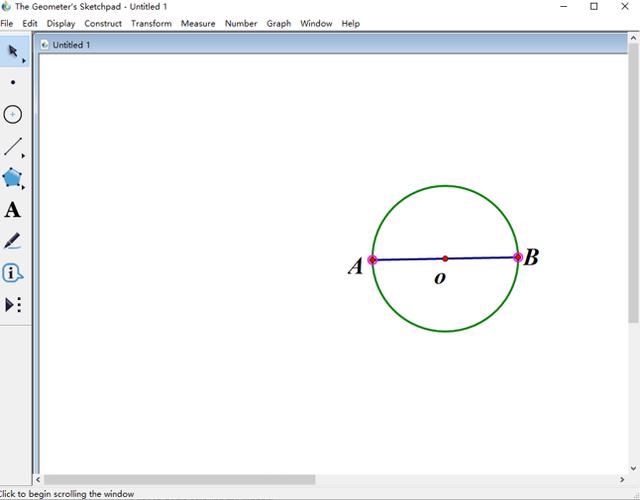
2.依次选中点A、点B,选择“构造“,然后选择”以圆心和圆周上的点作圆“,画出圆A。圆o上任取一点C,选中点C、点B,选择“构造“,然后选择”线段“,得到线段BC。单击选择工具,在圆o和线段BC处单击,得到交点D。选中中点o和点D,选择“构造“,然后选择”线段“,得到线段OD。
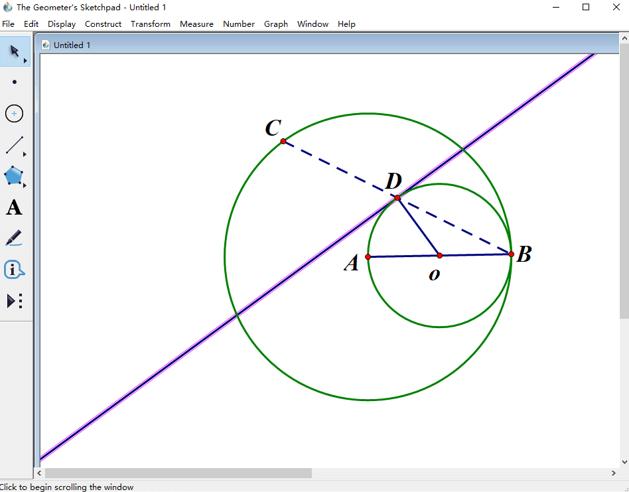
3.选中点D和线段OD,选择“构造“,然后选择”垂线“,得到垂线。单击选择工具,在垂线和线段AC相交处单击,得到交点E。
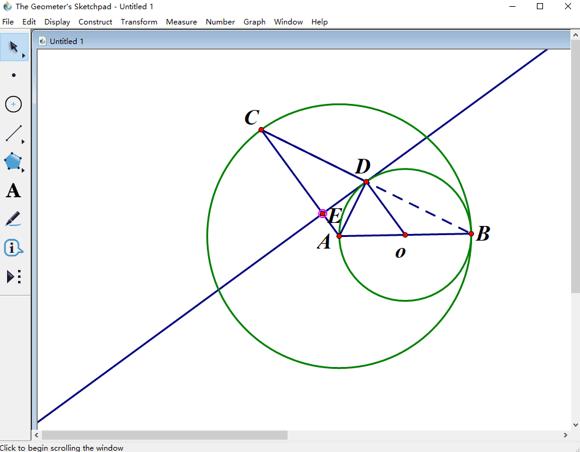

运行说明
1.在本站下载数据包后进行解压得到安装程序,直接运行“GSP5.exe”即可
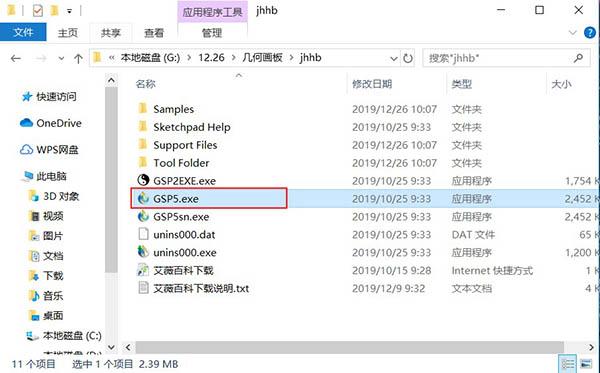
2.随后便会自动进入程序,无限安装破解即可无限制免费使用
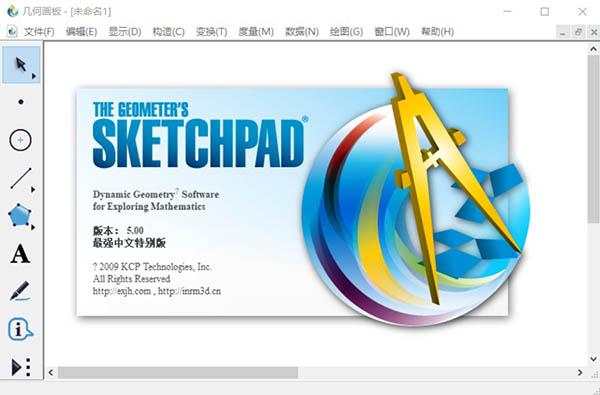
功能介绍
1.增强的表现力:
(1)点有四种大小尺寸供选择,对线或是轨迹等路径可选的有四种宽度和四种模式的任意组合;
(2)可以通过标记工具创建角标记,标记相等的角度或是直角,以及通过角标识进行角度测算;
(3)可以通过标记工具创建记号来识别路径,标记相等的线段或是相互平行的线;
(4)根据自己的喜好,创建显示多边形的框架,或者隐藏多边形内部;
(5)能对图片、内部或轨迹以及他们的迭代进行透明度的设定;
(6)函数显示的方式可选择y=、f(x)=等,可以通过选择>编辑|设定|文本设定新函数的默认显示方式,或是通过使用计算器的方程弹出菜单选择;
(7)以弧度作为单位时显示角度可以表示为多少分之π或是以小数表示;
(8)通过任意两个点(一个点关联另一个点)自定义一个变换,作为一个范例,几乎可以将这个变换应用到其他任何对象。
2.操作的便捷:
(1)通过使点更大或更有磁性让点更容易被选取;
(2)使用关联菜单方便地选定特定对象的相关命令,包括更改对象层级、更改参数值、更改图片透明参数、构造轨迹的分辨率以及更改迭代深度;
(3)计算器中直接通过键盘快捷键创建参数;
(4)参数具有编辑框,可以直接编辑参数数值;
(5)设置参数精确度,并更容易通过键盘增减调整参数;
(6)创建两个单独的按钮 - 一个隐藏按钮和一个显示按钮 - 在按Shift键的同时选择编辑|动作按钮|隐藏和显示。
3.强大的文本特征
(1)将所创建文件中的标签、数值等热字化,更便捷也更容易将标题的表达数学格式化;
(2)显示的计算、函数和对象的标签统一使用数学排版最常见的斜体;
(3)文本的风格为粗体、斜体或下划线,键盘快捷键Ctrl+B, Ctrl+I, Ctrl+U(Windows);
(4)使用包括数学符号的Unicode,并能实现多语言标题。对希腊字母等使用快捷方式;
(5)设置默认的文本样式,更容易设置标签、标题、数值、操作按钮、表格以及轴刻度;
(6)附着的文本跟随点一起迭代。
4.更多、更好的工具
(1)使用多边形工具来构建带边线的多边形、不带边界或仅仅有边界的;
(2)使用标记工具绘制角标和刻度线,甚至可以用徒手画来定义一个函数;
(3)使用信息工具显示构件间关系或探索对象的属性;
(4)通过选择恰当的对象作为一个自定义命令工具,然后按住Shift键的同时选择了自定义工具菜单中的工具;
(5)更容易选择工具文件夹,工具会自动复制。
5.更多、更好的对象
(1)对图片选装、缩放,并能对图片进行自定义变换;
(2)图片可以附加到一个、两个或三个点上,可使一般仿射变换;
(3)通过多边形剪裁图片,只显示图片的特定部分,你可以改变裁剪形状和大小;
(4)使用了高效率图片压缩技术;
(5)构建轨迹上的位点;
(6)构件基于变化参数的轨迹;
(7)运动按钮来改变参数值;
(8)创建声音播放按钮来播放声波函数。
6.更简便、更强大的图形
(1)通过参数变化探究现实函数族图线;
(2)测算出路径或轨迹上点的比值以及构造路径或轨迹上的特定比值的点;
(3)轻松构造线、圆与方程轨迹的交叉点;
(4)使用三角编号的坐标系统;
(5)使用“手写笔”功能或是导入图片来定义一个函数;
(6)按住Shift键的同时选择测量|横坐标和纵可以进行多点坐标的测量;
(7)Graph | Plot Parametric Curve
7.JavaSketchpad
(1)导出画板文件交互式网页文件,纳入更多的功能,包括方程以及方程构造点;
(2)输出网页文件时自动复制文件jsp5.jar。
软件特色
1、主程序完美汉化,免安装、免注册,无限制;
2、整合4份几何画板详细图文教程,助您从入门到精通;
3、整合精心收集整理的近400个几何画板课件实例,让您直接与画板高手接触;
4、可选安装几何画板5.0ppt控件和VB6运行环境,安装后可在PPT无缝插入几何画板文件,新版控件已解决含画板文件的幻灯片每次运行都要重新插入的问题,更方便更实用了。
经测试,本控件在XP和Windows7系统下,PowerPoint2003、2007、2010里均正常使用;
5、整合常用工具箱,含580个常用工具,并作了分类,用起来很方便;
6、整合3D几何画板工具集,用于解决立体几何问题,含详细使用教程;
7、整合几何画板5.0打包机,GSP画板文件打包后无需安装几何画板即可运行;
8、画板教程、实例目录、打包机的链接可从帮助菜单或开始菜单打开。
使用技巧
由已知条件作出图形
1.单击线段直尺工具,画线段AB,选中线段AB,选择“构造“,然后选择”中点“,得到中点,标注标签为o。接下来选中中点o和点A,选择“构造“,然后选择”以圆心和圆周上的点作圆“,画出圆o。
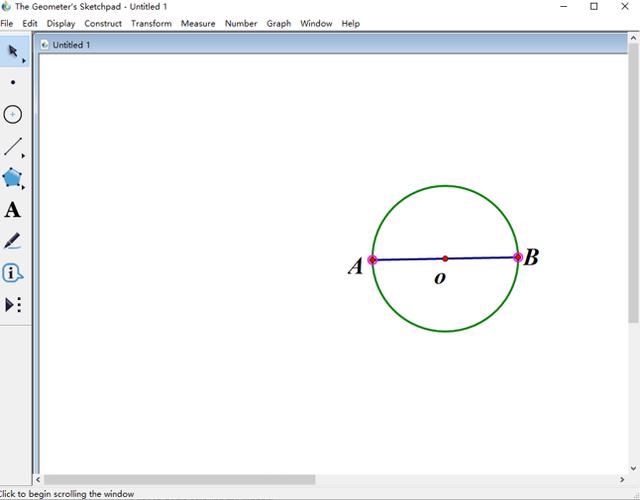
2.依次选中点A、点B,选择“构造“,然后选择”以圆心和圆周上的点作圆“,画出圆A。圆o上任取一点C,选中点C、点B,选择“构造“,然后选择”线段“,得到线段BC。单击选择工具,在圆o和线段BC处单击,得到交点D。选中中点o和点D,选择“构造“,然后选择”线段“,得到线段OD。
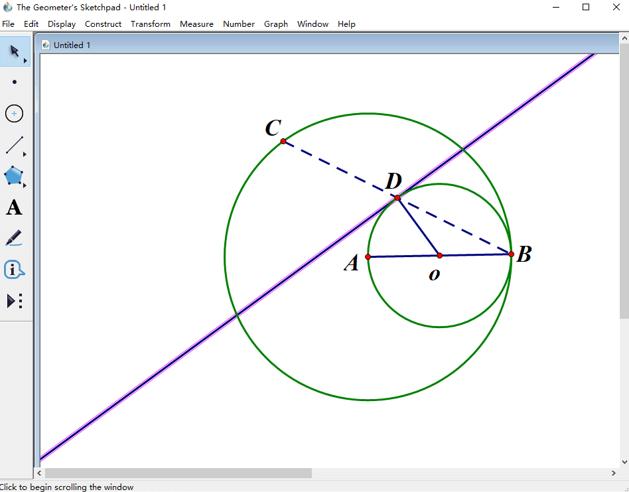
3.选中点D和线段OD,选择“构造“,然后选择”垂线“,得到垂线。单击选择工具,在垂线和线段AC相交处单击,得到交点E。
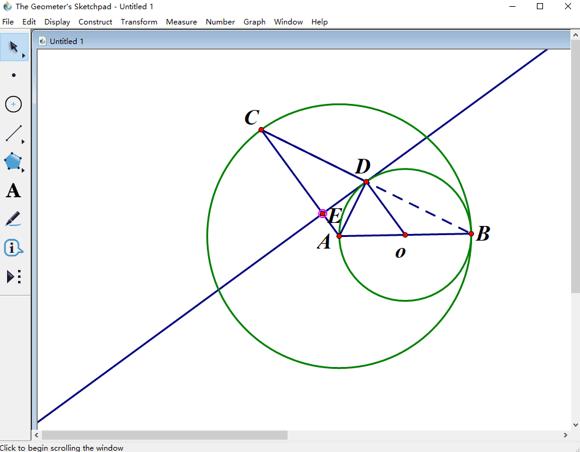
下载地址
有问题?点击报错+投诉+提问

 普通下载
普通下载






